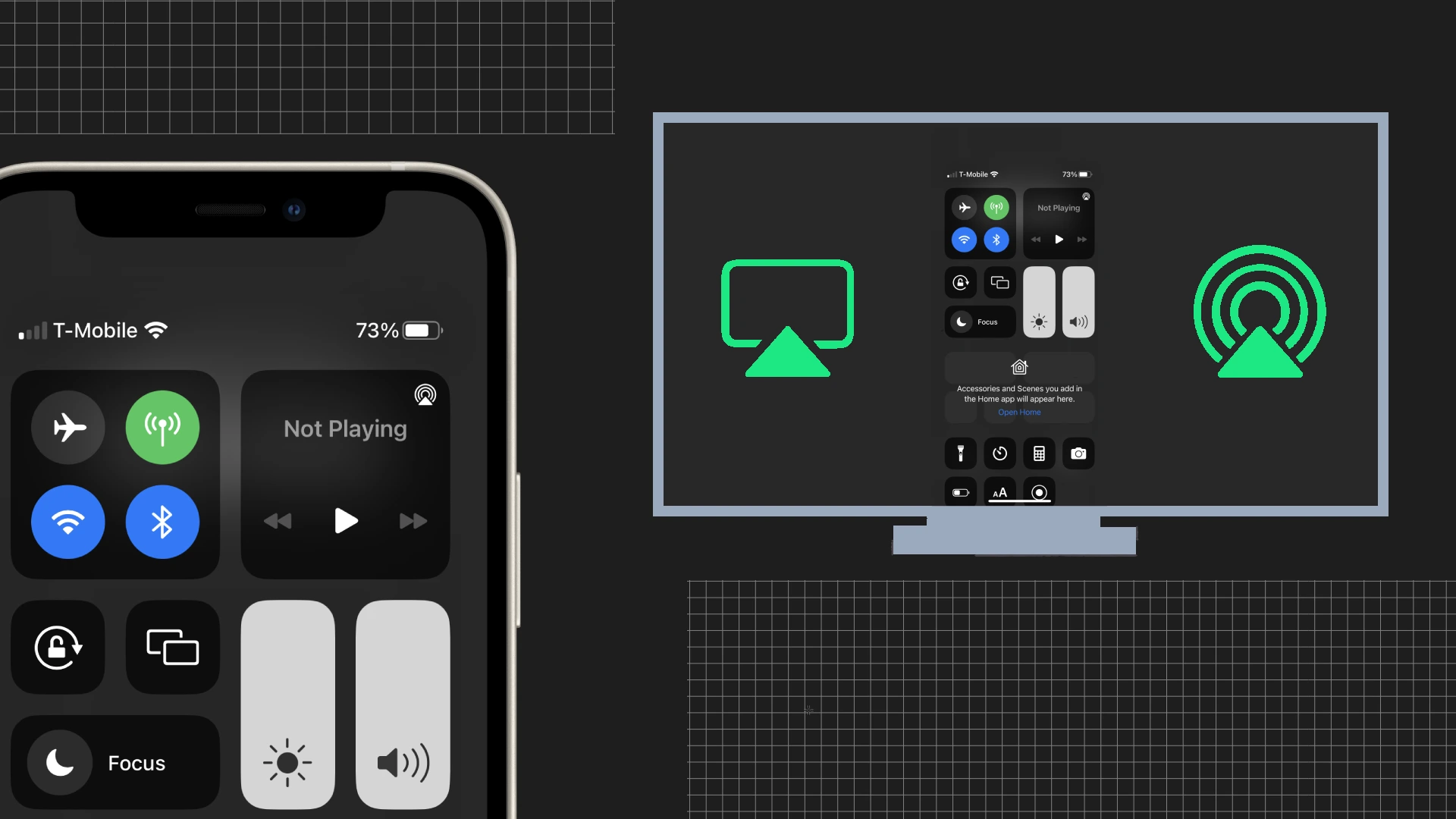Ένα από τα πιο βολικά χαρακτηριστικά που διαθέτουν σήμερα τα smartphone είναι η δυνατότητα άμεσης ροής εικόνων σε άλλες συσκευές, συμπεριλαμβανομένων των τηλεοράσεων LG. Μπορείτε να παρακολουθήσετε φωτογραφίες ή βίντεο από το iPhone σας στη μεγάλη οθόνη. Υπάρχουν διάφοροι τρόποι μετάδοσης σε μια τηλεόραση LG, όλοι βασισμένοι στις αρχές της μετάδοσης δεδομένων στην τηλεόραση χρησιμοποιώντας τις δυνατότητες ενός δικτύου IP ή καλωδίου μέσω HDMI. Δείτε πώς μπορείτε να το κάνετε.
Κοινή χρήση οθονών iPhone και τρόποι σύνδεσης τηλεοράσεων LG
Υπάρχουν διάφοροι τρόποι κοινής χρήσης περιεχομένου μεταξύ του iPhone και της τηλεόρασης LG, καθένας από τους οποίους έχει πλεονεκτήματα. Οι κύριοι τρόποι περιλαμβάνουν τη χρήση του AirPlay, μιας ενσωματωμένης λειτουργίας σε συσκευές Apple, και εφαρμογών τρίτων που διευκολύνουν τον αντικατοπτρισμό της οθόνης σας ή την κοινή χρήση περιεχομένου.
- AirPlay – streaming: αυτός είναι ο πιο εύκολος και γρήγορος τρόπος για να μεταφέρετε την οθόνη του smartphone σας στην τηλεόρασή σας χρησιμοποιώντας τις ενσωματωμένες λειτουργίες της συσκευής και δεν απαιτεί την εγκατάσταση πρόσθετων προγραμμάτων. Το μειονέκτημα είναι ότι δεν υποστηρίζουν όλες οι τηλεοράσεις το AirPlay. Βεβαιωθείτε ότι το iPhone και η τηλεόραση LG είναι συνδεδεμένα στο ίδιο δίκτυο Wi-Fi. Οι σύγχρονες τηλεοράσεις LG (ειδικά αυτές που κυκλοφόρησαν μετά το 2019) συνήθως υποστηρίζουν το AirPlay. Σύνδεση μέσω AirPlay:
- Σε ένα iPhone, σύρετε προς τα κάτω από την επάνω δεξιά γωνία για να μεταβείτε στο Κέντρο ελέγχου.
- Πατήστε «Screen Mirroring» και επιλέξτε την τηλεόραση LG από τη λίστα των διαθέσιμων συσκευών.
- Εάν σας ζητηθεί, εισαγάγετε τον κωδικό AirPlay που εμφανίζεται στην τηλεόρασή σας LG.
- Χρήση του LG TV Plus: Η εφαρμογή είναι μια άλλη επιλογή για την αποστολή εικόνων στην οθόνη. Χρησιμοποιήστε το εάν έχετε μια τηλεόραση LG που κυκλοφόρησε πριν από το 2019 που εκτελεί WebOS και δεν διαθέτει λειτουργία AirPlay.
- Εγκαταστήστε την εφαρμογή LG TV Plus στο iPhone σας, η οποία είναι διαθέσιμη στο App Store.
- Ανοίξτε την εφαρμογή LG TV Plus και συνδέστε την στην τηλεόρασή σας LG (ακολουθήστε τις οδηγίες στην οθόνη για να αντιστοιχίσετε το iPhone σας με την τηλεόραση).
- Μόλις συνδεθείτε, χρησιμοποιήστε την εφαρμογή για να ελέγξετε την τηλεόραση και να μοιραστείτε περιεχόμενο με το iPhone σας.
- Εφαρμογές τρίτων: Εφαρμογές όπως το Mirror για LG TV , το ApowerMirror ή το LetsView παρέχουν δυνατότητες κατοπτρισμού οθόνης. Αυτές οι εφαρμογές συνήθως απαιτούν τη σύνδεση του iPhone και της τηλεόρασης LG στο ίδιο δίκτυο. Ακολουθήστε τις οδηγίες της επιλεγμένης εφαρμογής για να δημιουργήσετε μια σύνδεση και να ξεκινήσετε τον κατοπτρισμό. Σε γενικές γραμμές, αυτές οι εφαρμογές χρησιμοποιούν παρόμοια πρωτόκολλα AirPLay.
- Χρήση προσαρμογέα HDMI: Αυτή η μέθοδος λειτουργεί με οποιαδήποτε τηλεόραση LG, είτε εκτελεί Web OS είτε την παλαιότερη πλατφόρμα NetCast. Προσαρμογέας HDMI για iPhone (όπως ο ψηφιακός προσαρμογέας AV Lightning της Apple) και ένα καλώδιο HDMI.
- Συνδέστε τον προσαρμογέα HDMI στο iPhone σας.
- Χρησιμοποιήστε το καλώδιο HDMI για να συνδέσετε τον προσαρμογέα στην τηλεόρασή σας LG.
- Επιλέξτε την κατάλληλη είσοδο HDMI στην τηλεόραση LG. Η οθόνη του iPhone σας θα εμφανιστεί τώρα στην οθόνη της τηλεόρασης.
. Το μόνο που χρειάζεται να κάνετε είναι να συνδέσετε το iPhone και την τηλεόρασή σας στο ίδιο δίκτυο Wi-Fi και να βεβαιωθείτε ότι η τηλεόρασή σας υποστηρίζει το πρωτόκολλο AirPlay.
Πώς να χρησιμοποιήσετε το AirPlay για κοινή χρήση οθόνης iPhone στην τηλεόραση LG
Το AirPlay είναι μια ιδιόκτητη στοίβα πρωτοκόλλου ασύρματης επικοινωνίας που αναπτύχθηκε από την Apple Inc. Επιτρέπει στους χρήστες να μεταφέρουν ήχο, βίντεο, οθόνες συσκευών και φωτογραφίες και τα σχετικά μεταδεδομένα μεταξύ συσκευών. Αρχικά παρουσιάστηκε το 2004 ως AirTunes για ροή ήχου, η τεχνολογία επεκτάθηκε για να συμπεριλάβει βίντεο και φωτογραφίες και μετονομάστηκε σε AirPlay.
Βασικά χαρακτηριστικά και χαρακτηριστικά του AirPlay: Συμβατότητα με πολλές συσκευές: Το AirPlay είναι συμβατό με ένα ευρύ φάσμα συσκευών Apple, συμπεριλαμβανομένων των iPhone, iPad, iPod Touch, Mac και Apple TV. Υποστηρίζεται επίσης από ηχεία τρίτων, έξυπνες τηλεοράσεις (π.χ. LG , Samsung, Sony και Vizio) και άλλες συσκευές.
Αυτήν τη στιγμή, τα μοντέλα τηλεοράσεων LG μετά το 2019 υποστηρίζουν τη λειτουργία AirPlay 2 , την οποία μπορείτε να χρησιμοποιήσετε για να αντικατοπτρίσετε την οθόνη του smartphone σας απευθείας στο τηλέφωνό σας.
- Συνδέστε την τηλεόραση, το iPhone ή την Apple TV στο ίδιο δίκτυο Wi-Fi πριν συνεχίσετε.
- Στη συνέχεια, σύρετε προς τα πάνω από το κάτω μέρος της οθόνης εάν έχετε iPhone 8 ή παλαιότερο ή σύρετε προς τα κάτω από την επάνω δεξιά γωνία εάν έχετε iPhone 10 ή νεότερη έκδοση .
- Πατήστε το εικονίδιο AirPlay .
- Στη συνέχεια, θα πρέπει να επιλέξετε την LG Smart TV σας από τη λίστα των διαθέσιμων συσκευών. Δίπλα σε κάθε συσκευή, θα βλέπετε εικονίδια οθόνης τηλεόρασης ή ηχείων, ώστε να γνωρίζετε τι είδους περιεχόμενο μπορείτε να μεταδώσετε ροή.
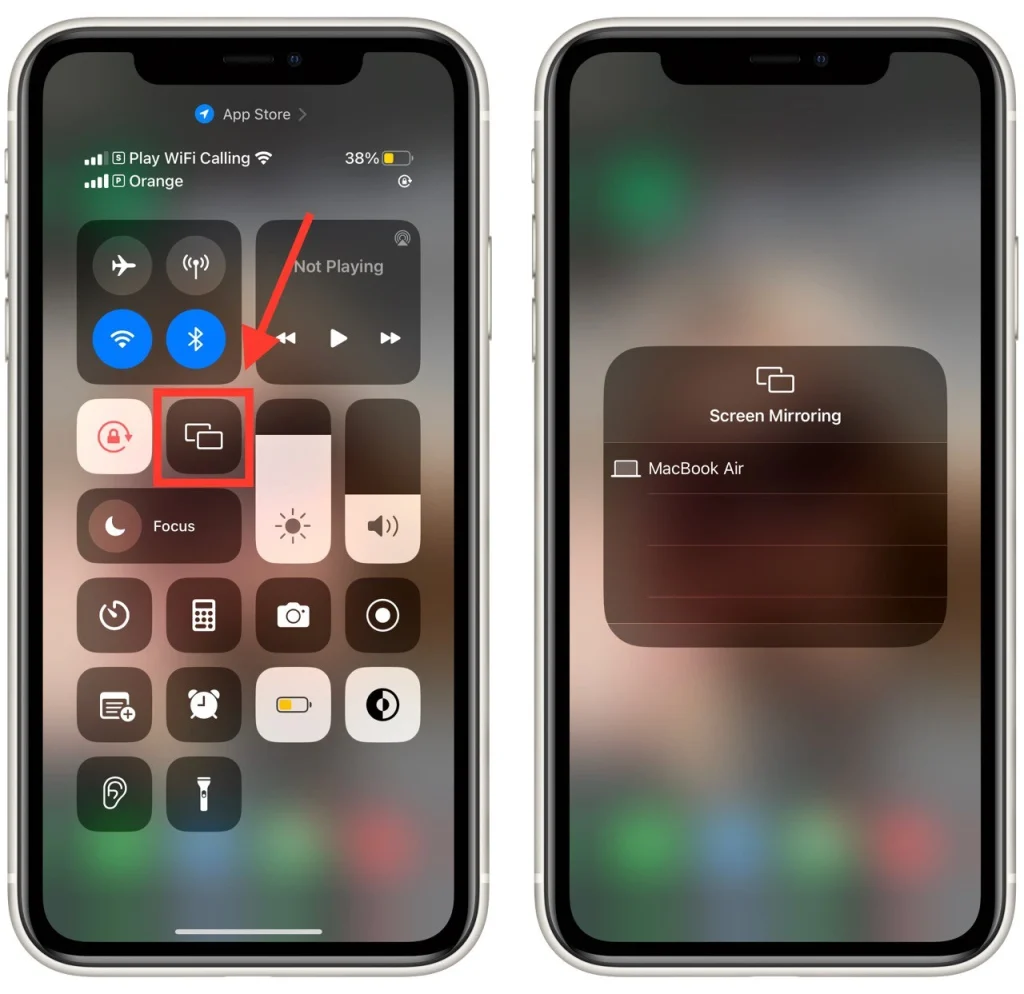
Όταν χρησιμοποιείτε αυτήν τη δυνατότητα, η τηλεόραση θα χρησιμοποιεί αυτόματα την αναλογία διαστάσεων και τον προσανατολισμό του smartphone σας. Εάν αντιμετωπίζετε προβλήματα εικόνας, ίσως χρειαστεί να αλλάξετε την αναλογία διαστάσεων για τη συσκευή σας στις ρυθμίσεις ζουμ ή στις ρυθμίσεις αναλογίας διαστάσεων της τηλεόρασής σας.
Πώς να σταματήσετε το AirPlay Mirroring στο iPhone
Για να σταματήσετε τον κατοπτρισμό του AirPlay στο iPhone σας, ακολουθήστε αυτά τα βήματα:
- Σύρετε προς τα κάτω από την επάνω δεξιά γωνία της οθόνης του iPhone σας για πρόσβαση στο Κέντρο Ελέγχου . Εναλλακτικά, σύρετε το δάχτυλό σας προς τα πάνω από το κάτω μέρος της οθόνης εάν έχετε ένα παλαιότερο iPhone με κουμπί αρχικής οθόνης για πρόσβαση στο Κέντρο Ελέγχου.
- Αναζητήστε το εικονίδιο Screen Mirroring στο Κέντρο Ελέγχου και πατήστε πάνω του.
- Από τη λίστα, εντοπίστε και πατήστε το κουμπί “Διακοπή κατοπτρισμού” . Αυτό θα απενεργοποιήσει τον κατοπτρισμό του AirPlay.
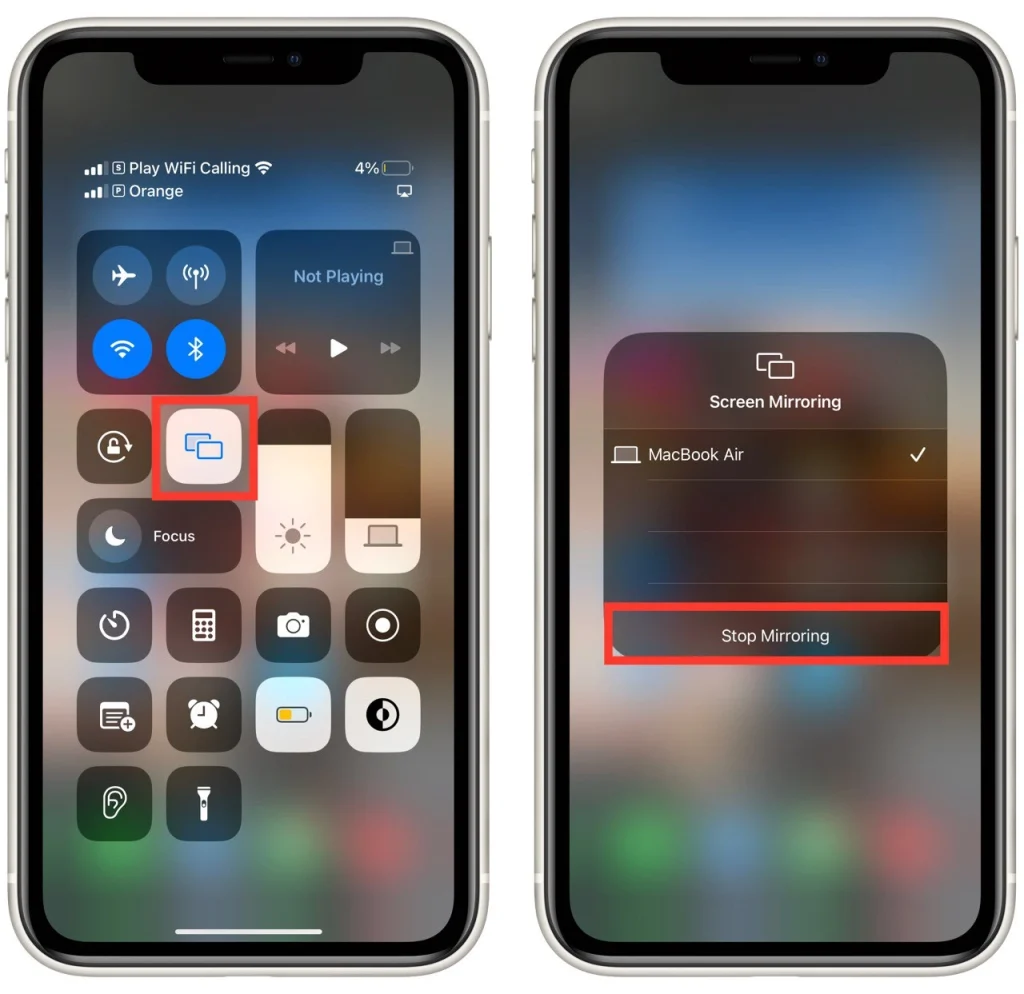
Ακολουθώντας αυτά τα βήματα, μπορείτε εύκολα να διακόψετε τον κατοπτρισμό του AirPlay στο iPhone σας και να ανακτήσετε τον έλεγχο της οθόνης σας. Μπορείτε επίσης απλά να αποσυνδέσετε το iPhone σας από το Wi-Fi ή να απενεργοποιήσετε την τηλεόραση LG για να σταματήσετε τη ροή της οθόνης του iPhone.
Είναι δυνατόν να αντικατοπτρίσετε την οθόνη του iPhone στην τηλεόραση χρησιμοποιώντας το Chromecast
Μπορείτε επίσης να χρησιμοποιήσετε την τεχνολογία Chromecast για αυτό το σκοπό. Η Google το ανέπτυξε και θα λειτουργήσει επίσης καλά για τη ροή της οθόνης του iPhone σας σε LG Smart TV. Αυτή η δυνατότητα σάς επιτρέπει να κάνετε ροή ήχου ή βίντεο από χιλιάδες υποστηριζόμενες εφαρμογές όπως το Netflix, το Hulu κ.λπ.
Αφού συνδέσετε το Chromecast dongle στην τηλεόρασή σας, κατεβάστε την εφαρμογή Google Home Companion για να συνδέσετε τη συσκευή σας στο οικιακό ασύρματο δίκτυο. Μετά την εγκατάσταση της εφαρμογής, το εγκατεστημένο εικονίδιο Chromecast θα εμφανιστεί στις υποστηριζόμενες εφαρμογές. Στη συνέχεια, πρέπει απλώς να επιλέξετε τη συσκευή που θέλετε να εμφανίσετε την οθόνη σας.
Επιπλέον, στο App Store, μπορείτε να βρείτε πολλές άλλες εφαρμογές που υποστηρίζουν την τεχνολογία Chromecast. Απλώς πληκτρολογήστε “Chromecast” στο πλαίσιο αναζήτησης και θα βρείτε πολλές εφαρμογές που θα αντικατοπτρίζουν επίσης το iPhone σας στην αντίστοιχη συσκευή.
Πώς αντικατοπτρίζω το iPhone μου στην τηλεόραση LG χωρίς Apple TV;
Κοινή χρήση οθονών iPhone και τρόποι σύνδεσης τηλεοράσεων LG. Μια άλλη επιλογή είναι να χρησιμοποιήσετε εφαρμογές τρίτων που ελέγχουν το τηλέφωνό σας και σας επιτρέπουν να το θέσετε σε λειτουργία WiFi Direct. Αυτή είναι η δυνατότητα δημιουργίας άμεσης σύνδεσης μεταξύ του τηλεφώνου και της τηλεόρασής σας χωρίς δίκτυο WiFi. για παράδειγμα, η εφαρμογή AirBeamTV μπορεί να το κάνει αυτό. Ο αλγόριθμος σύνδεσης είναι σχεδόν παρόμοιος με το AirPlay. Ενεργοποιείς το screen mirroring στην τηλεόραση, στην LG, είναι η τεχνολογία Miracast ή AllShare Cast και μετά το αντίστοιχο πρόγραμμα ή επιλογή στο smartphone. Αλλά τελευταία, αυτό το χαρακτηριστικό ήταν όλο και λιγότερο σε ζήτηση. υπάρχουν υπηρεσίες cloud που συγχρονίζουν φωτογραφίες και βίντεο από το τηλέφωνό σας και τα καθιστούν διαθέσιμα από οποιαδήποτε συσκευή.
Η μεταφορά βίντεο και φωτογραφιών μέσω HDMI είναι μια απλή και σχετικά αποτελεσματική επιλογή για ροή περιεχομένου και είναι ο μόνος τρόπος για να μεταφέρετε περιεχόμενο σε μια παλαιότερη τηλεόραση που δεν υποστηρίζει σύνδεση στο διαδίκτυο. Σίγουρα, αυτή η μέθοδος είναι λιγότερο βολική και απαιτεί πρόσθετους προσαρμογείς, αλλά ναι, λειτουργεί και λειτουργεί καλά.
Τι πρέπει να έχετε κατά νου κατά την κοινή χρήση οθόνης στην τηλεόραση LG
Κατά την κοινή χρήση οθόνης σε μια τηλεόραση LG, υπάρχουν μερικά σημαντικά πράγματα που πρέπει να έχετε υπόψη για μια ομαλή και επιτυχημένη εμπειρία:
Δίκτυο Wi-Fi
Συνδέστε τόσο το iPhone όσο και την τηλεόραση LG στο ίδιο δίκτυο Wi-Fi. Η κοινή χρήση οθόνης βασίζεται σε μια σταθερή και αξιόπιστη σύνδεση δικτύου για απρόσκοπτη κατοπτρισμό.
Υποστηριζόμενες μορφές
Λάβετε υπόψη τις υποστηριζόμενες μορφές βίντεο και ήχου της τηλεόρασής σας LG κατά την κοινή χρήση οθόνης. Βεβαιωθείτε ότι το περιεχόμενο που θέλετε να μοιραστείτε από το iPhone σας είναι σε μορφή συμβατή με την τηλεόρασή σας LG για να αποφύγετε τυχόν προβλήματα αναπαραγωγής.
Απόρρητο και ασφάλεια
Να είστε προσεκτικοί όταν μοιράζεστε ευαίσθητο ή ιδιωτικό περιεχόμενο οθόνης. Βεβαιωθείτε ότι μοιράζεστε την οθόνη σας σε ένα ασφαλές δίκτυο και με αξιόπιστα άτομα, καθώς το περιεχόμενο που αντικατοπτρίζεται θα είναι ορατό σε όλους όσοι βρίσκονται κοντά στην τηλεόραση LG.
Εύρος ζώνης και ταχύτητα δικτύου
Περιεχόμενο υψηλότερης ανάλυσης ή γρήγορη δράση στο iPhone σας ενδέχεται να απαιτούν μια ισχυρή σύνδεση δικτύου για τη διατήρηση μιας ομαλής, χωρίς καθυστερήσεις, εμπειρία κοινής χρήσης οθόνης. Εάν αντιμετωπίζετε προβλήματα προσωρινής αποθήκευσης ή τραυλισμού, εξετάστε το ενδεχόμενο να βελτιστοποιήσετε το εύρος ζώνης του δικτύου σας ή να μειώσετε την ανάλυση του περιεχομένου.
Προσανατολισμός οθόνης και αναλογία διαστάσεων
Ανάλογα με τον προσανατολισμό και την αναλογία διαστάσεων της οθόνης του iPhone σας, ενδέχεται να αντιμετωπίσετε μαύρες γραμμές ή προβλήματα κλιμάκωσης κατά τον καθρέφτη σε μια τηλεόραση LG. Βεβαιωθείτε ότι οι ρυθμίσεις αναλογίας διαστάσεων στην τηλεόρασή σας LG έχουν προσαρμοστεί σωστά ώστε να ταιριάζουν με την οθόνη του iPhone σας.
Εξοδος ήχου
Βεβαιωθείτε ότι η έξοδος ήχου έχει δρομολογηθεί σωστά στην τηλεόραση LG κατά την κοινή χρήση οθόνης. Μερικές φορές, ο ήχος μπορεί να εξακολουθεί να αναπαράγεται από τα ηχεία του iPhone σας, απαιτώντας από εσάς να αλλάξετε μη αυτόματα τις ρυθμίσεις εξόδου ήχου στο iPhone ή την τηλεόραση LG.
Λαμβάνοντας υπόψη αυτούς τους παράγοντες, μπορείτε να εξασφαλίσετε μια πιο ομαλή και πιο ευχάριστη εμπειρία κοινής χρήσης οθόνης από το iPhone σας σε μια τηλεόραση LG.
Αντιμετώπιση προβλημάτων με τον κατοπτρισμό οθόνης στο iPhone
Εάν αντιμετωπίζετε προβλήματα με τον κατοπτρισμό οθόνης στο iPhone σας, ακολουθούν ορισμένα βήματα αντιμετώπισης προβλημάτων που θα σας βοηθήσουν να επιλύσετε κοινά προβλήματα:
- Ενημέρωση λογισμικού : Βεβαιωθείτε ότι το iPhone και η τηλεόραση LG έχουν εγκαταστήσει τις πιο πρόσφατες ενημερώσεις λογισμικού. Το ξεπερασμένο λογισμικό μπορεί μερικές φορές να προκαλέσει προβλήματα συμβατότητας. Στο iPhone σας, μεταβείτε στις «Ρυθμίσεις» > «Γενικά» > «Ενημέρωση λογισμικού» για να ελέγξετε και να εγκαταστήσετε τυχόν διαθέσιμες ενημερώσεις. Στην τηλεόρασή σας LG, ανατρέξτε στο εγχειρίδιο χρήστη ή στο μενού ρυθμίσεων για να βρείτε την επιλογή για ενημερώσεις λογισμικού.
- Επανεκκίνηση συσκευών : Επανεκκινήστε και το iPhone και την τηλεόραση LG. Αυτό μπορεί συχνά να επιλύσει προσωρινές δυσλειτουργίες ή προβλήματα σύνδεσης. Απενεργοποιήστε και τις δύο συσκευές, περιμένετε μερικά δευτερόλεπτα και στη συνέχεια ενεργοποιήστε τις ξανά.
- Ελέγξτε τη σύνδεση Wi-Fi : Βεβαιωθείτε ότι τόσο το iPhone όσο και η τηλεόραση LG είναι συνδεδεμένα στο ίδιο δίκτυο Wi-Fi. Βεβαιωθείτε ότι το δίκτυο Wi-Fi σας είναι σταθερό και λειτουργεί σωστά. Δοκιμάστε να συνδέσετε άλλες συσκευές στο ίδιο δίκτυο για να ελέγξετε για τυχόν προβλήματα συνδεσιμότητας.
- Επαναφορά Δίκτυο Ρυθμίσεις : Στο iPhone σας, μεταβείτε στις «Ρυθμίσεις» > «Γενικά» > «Επαναφορά» > «Επαναφορά ρυθμίσεων δικτύου». Αυτό θα επαναφέρει τις ρυθμίσεις του δικτύου σας, συμπεριλαμβανομένων των κωδικών πρόσβασης Wi-Fi. Στη συνέχεια, θα χρειαστεί να συνδεθείτε ξανά στο δίκτυο Wi-Fi.
- Επαληθεύστε το τείχος προστασίας και VPN Ρυθμίσεις : Εάν χρησιμοποιείτε VPN ή τείχος προστασίας στο iPhone σας, δοκιμάστε να τα απενεργοποιήσετε προσωρινά καθώς ενδέχεται να παρεμποδίσουν τη διαδικασία κατοπτρισμού οθόνης.
Εάν κανένα από αυτά τα βήματα δεν επιλύσει τα προβλήματα με τον κατοπτρισμό οθόνης, συμβουλευτείτε τα εγχειρίδια χρήστη ή την τεκμηρίωση υποστήριξης για τα συγκεκριμένα μοντέλα τηλεοράσεων iPhone και LG ή επικοινωνήστε με την αντίστοιχη υποστήριξη πελατών για περαιτέρω βοήθεια.